Хотя в приложениях недостатка нет Совместное использование экрана От Android до Android, но если вы хотите полностью контролировать чей-то смартфон, варианты очень ограничены. Вы должны познакомиться с Anydesk; Простое приложение для Android, которое не позволяет дистанционное управление В других устройствах Android не только со смартфона, но также позволяет писать на удаленном устройстве Android. Таким образом, вы можете изменять настройки, устанавливать приложение и делать практически все на удаленном устройстве Android.

Почему вам следует использовать AnyDesk?
Хотя вы также можете использовать TeamViewer Чтобы получить доступ к своему телефону Android с другого устройства Android. Однако с TeamViewer есть некоторые проблемы:
- TeamViewer не обеспечивает удаленный сенсорный доступ на некоторых новых устройствах Android, таких как Pixel 3 и Redmi 8A Dual.
- TeamViewer требует загрузки различных приложений и модулей, которые усложняют процесс.
- Кроме того, вам платят за возможность автоматического доступа в TeamViewer.
Имея это в виду, перейдем к процессу.
Как получить удаленный доступ к вашему телефону Android
Шаг 1. Для удаленного устройства
Прежде всего, вам необходимо установить AnyDesk на обоих устройствах. Устройство, которым вы хотите управлять, является удаленным устройством, а устройство, с которого оно управляется, называется хостом / вашим устройством. Черные скриншоты удаленного устройства, а белые скриншоты хоста / вашего устройства.
Мы предполагаем, что удаленное устройство предназначено для вашего друга / члена семьи. Итак, сначала попросите друга или члена семьи установить приложение. Дистанционное управление AnyDesk на своем Android-устройстве.
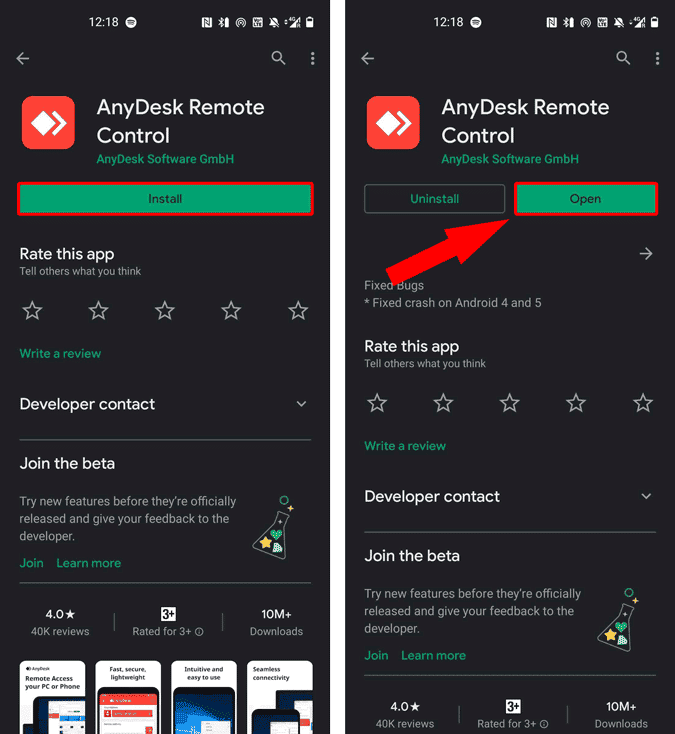
После того, как приложение будет установлено, вы должны открыть его, и появится всплывающее окно с просьбой установить »Плагин AnyDesk Control. Этот плагин нужен нам для удаленного доступа к Android-устройству. Следовательно, вы должны нажать «Ok. После этого он должен нажать на «УстановкиУстановить плагин.
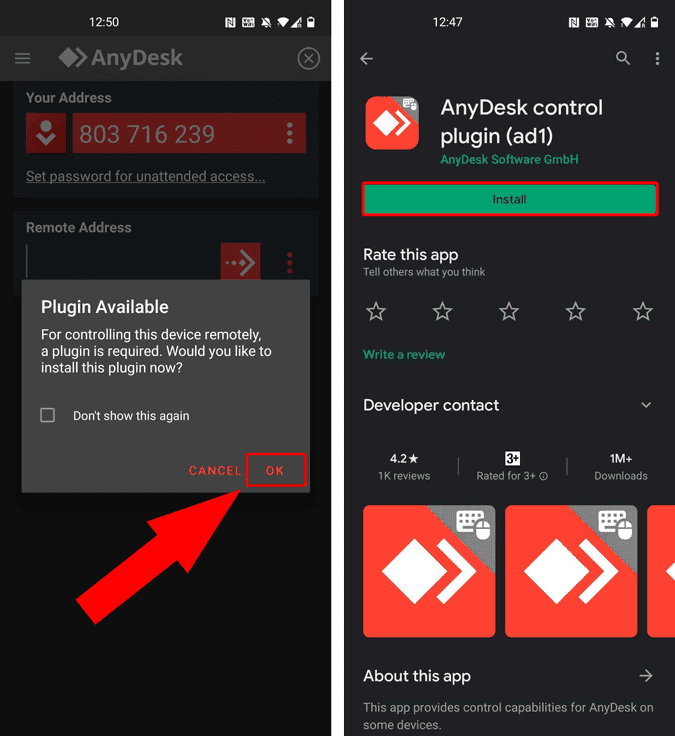
После завершения он должен вернуться в приложение AnyDesk. Опять же, у него будет всплывающее окно с запросом разрешений на доступ к плагину AnyDesk. Разрешения доступа необходимы для управления действием экрана. Вы должны нажать наOk«На вашем устройстве Android откроется страница настроек удобства использования, нажмите здесь»Служба управления AnyDesk AD1».
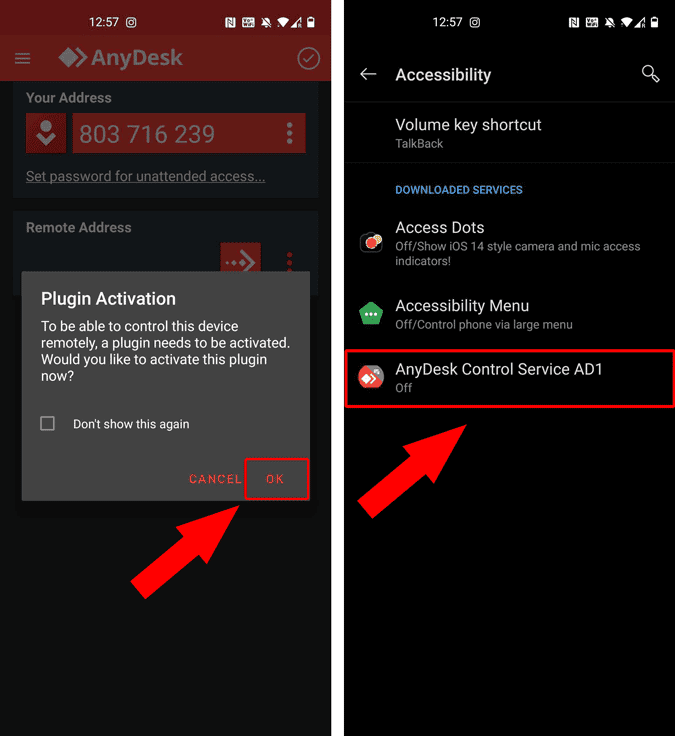
Затем он должен нажать на переключатель рядом с «Использование сервисаЧтобы предоставить разрешение на доступ. Появится всплывающее окно со сводкой разрешений, предлагаемых приложению. Вы должны нажатьРазрешать" следовать.
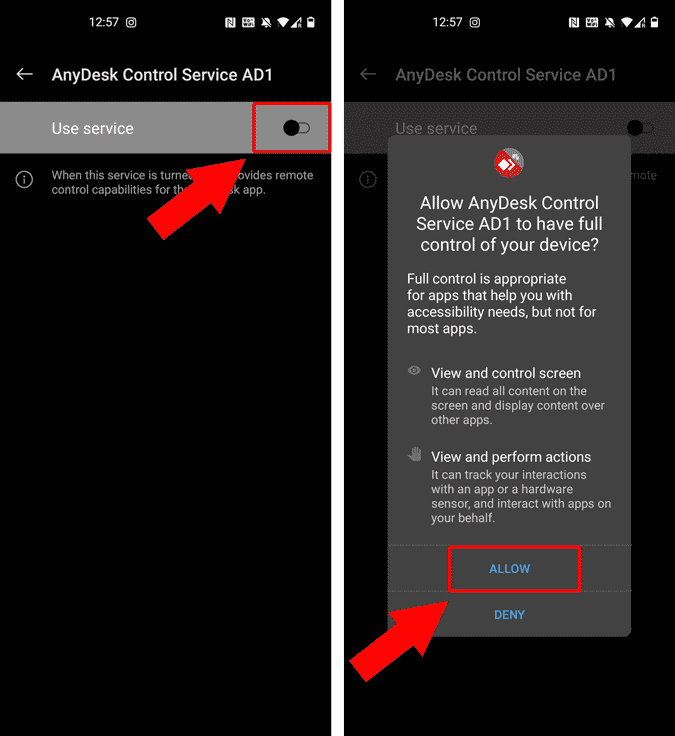
После предоставления разрешений на доступ он должен вернуться в приложение AnyDesk. У них будет 6-значный адрес, которым они должны поделиться с другим человеком (с вами), чтобы подключиться к своему устройству. Для этого ему нужно нажать кнопку «Еще» рядом с 6-значным полем и нажать «Копировать адрес».
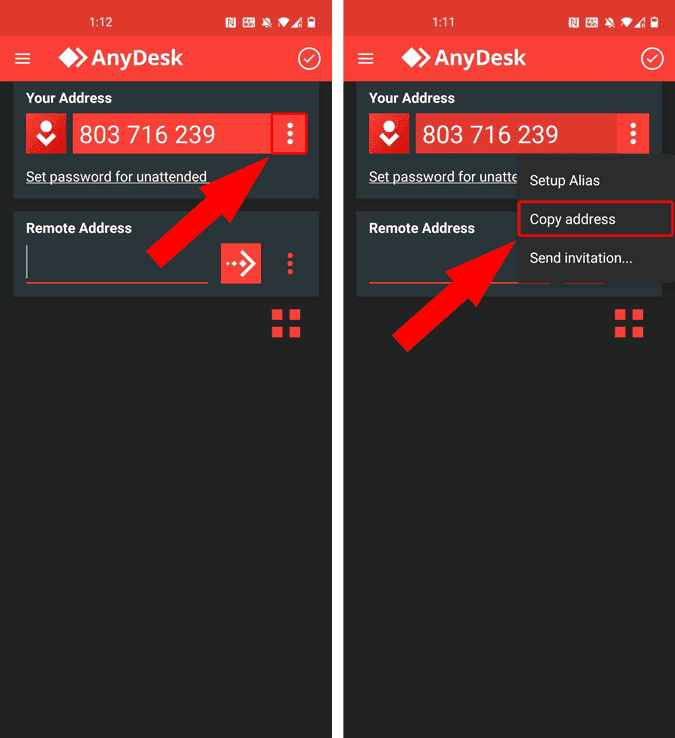
После этого он может просто вставить и поделиться 6-значным адресом через любой из Приложения для обмена сообщениями.
Шаг 2. Для хозяина (вашего телефона)
Теперь на вашем устройстве Android установите приложение AnyDesk.
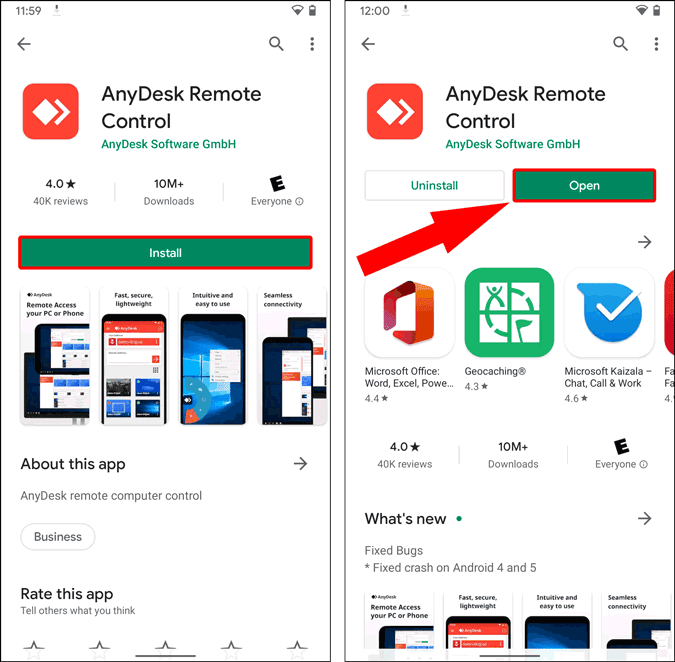
Как только вы откроете приложение, как и на удаленном устройстве, вам будет предложено установить подключаемый модуль контроллера AnyDesk. Но поскольку вы не хотите управлять своим устройством удаленно, этот плагин вам не нужен. А затем нажмите «Аннулирование. Затем введите 6-значный адрес с устройства вашего друга в текстовое поле чуть ниже метки удаленного адреса и нажмите «Стрела" Звонить.
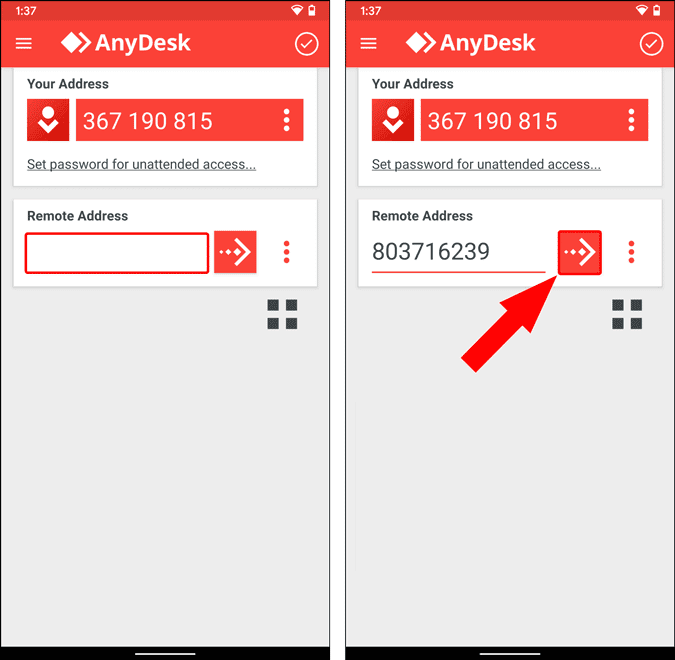
Затем на другом устройстве Android ваш друг получит несколько уведомлений о разрешении подключения. Сначала он должен нажать «начать сейчас. В следующем всплывающем окне вы должны установить два флажка и нажать «Принятие. Наконец, он должен нажать на «ПринятиеЧтобы начать удаленный обмен.
На удаленной машине:
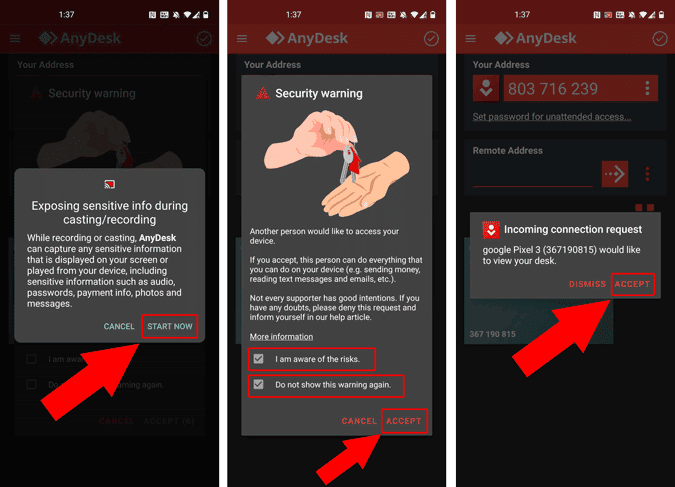
Теперь на вашем устройстве вы можете видеть экран вашего друга / члена семьи. AnyDesk предоставляет панель запуска быстрого доступа с правой стороны. Если вы не знали, панель запуска быстрого доступа - это настройка, которая расширяет параметры, просто нажав и удерживая ее. Программа запуска позволяет переключать ввод с сенсорного на мышь, клавиатуру и т. Д. Вы также можете отключиться от того же лаунчера.
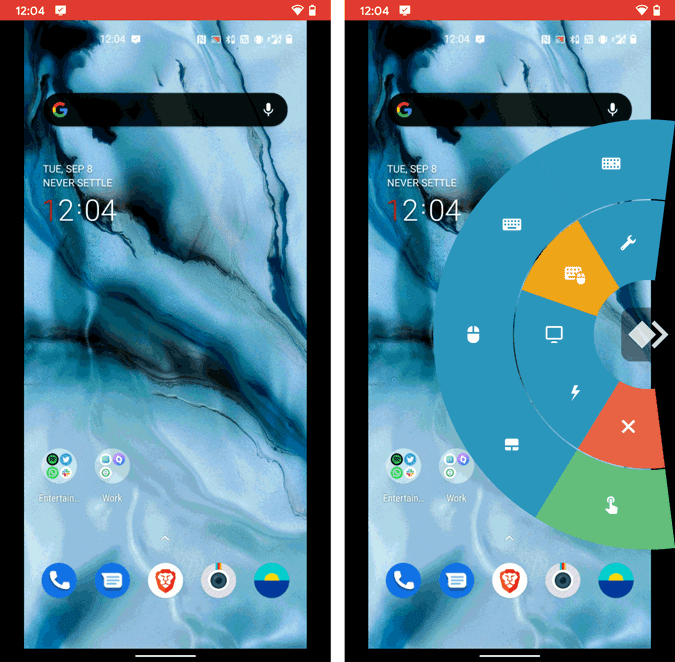
Дополнительные возможности
Когда соединение инициируется, AnyDesk просит удаленное устройство продолжить работу приложения. Если этого не сделать, соединение не будет установлено. Однако, если вы хотите обойти это ограничение, AnyDesk также предоставляет возможность «автоматического доступа». Вниз "АдресЗдесь есть небольшая ссылка, в которой написаноУстановите пароль для автоматического доступа. Вы должны нажать на нее и установить пароль.
Отныне Android-устройство с паролем может подключаться и управлять удаленным устройством без вашего внимания. Это также может быть подозрительным, поэтому я рекомендую вам сообщать пароль только с известными паролями. Или просто отключите эту опцию, когда закончите работу.
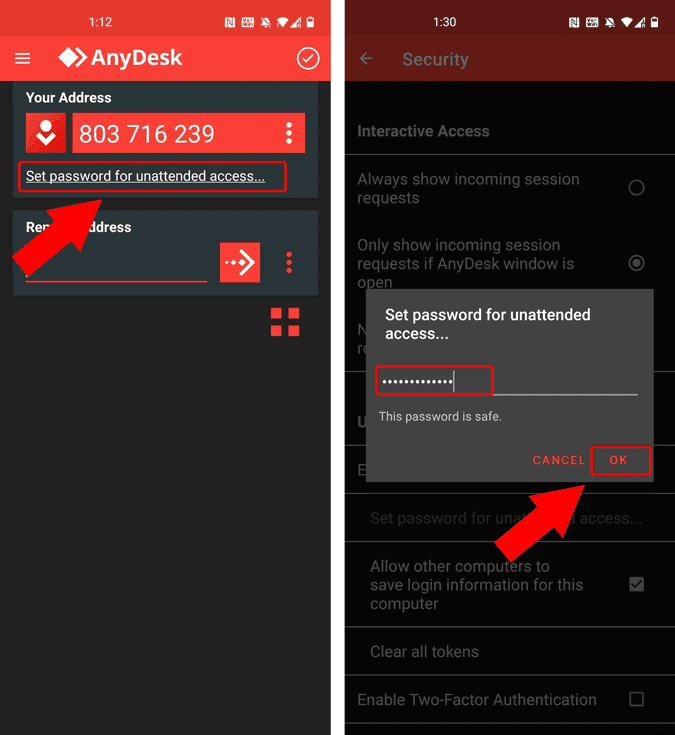
заключительные слова
Такие приложения, как AnyDesk и TeamViewer QuickSupport, также привели к множеству мошенничества на мобильных устройствах. Поэтому я предлагаю вам удалить приложение с устройства вашего друга или родителей, как только работа будет выполнена. Если у вас возникнут дополнительные проблемы или вопросы, дайте мне знать в комментариях ниже. узнай меня Советы по устранению проблем с подключением к удаленному рабочему столу и демонстрацией экрана.







